Hogyan lehet a háttérben fehér fotók

Néhány nappal ezelőtt hronofag.ru látogatók meghívott, hogy írjon egy cikket a villám a háttérben. Tegyük fel, hogy egy kvázi-stúdió fotó felvétel, valószínűleg otthon fehér papíron, és a rossz világítás. Tisztességes vaku nem épült csak még rosszabb a végén kaptunk egy képet sötét és fehér papíron szürke.

Kiosztott minden egyes darab cukorkát ilyen kéz - a munka nem egy hétre. Egyedi kiválasztás nem variáns. Kell valami több automatizált, teljes. Valami, hogy megfeleljen mindenkinek ugyanolyan típusú képek. És persze kívánatos, hogy ne ismételjük meg ugyanezt a 100 képet, és kattintson a gombra.
Ebben a leírásban megmutatom neked a leggyorsabb módja a háttér korrekció és létrehozza a kereset, amellyel 100 kép édességet, akkor megszabadulni a photoshop 10 percig. Természetesen a végén a leckét, a szokásos módon lehet letölteni Fail minden ágazatban, és létrehozta saját Action.
Mielőtt megváltoztatja a háttérben, mi pedig histograme fotók, amely megtalálható a Windows> hisztogram. Mint látható a képen a tetőn keresztül a szürke, kissé sötét területek vannak jelen a szervezetben édességet, fehér területek teljesen hiányzik. Photo sötét és a kontrasztot. Rájöttünk, hogy mi történik, most lépni, hogy könnyítsen a háttérben cukorkát.

A legegyszerűbb módja, hogy könnyítsen a háttérben -, hogy hozzon létre tsvetokorrektiruyuschy réteg. Nyílt Réteg> Új réteg Adjustiment> Levels A Layers lesz egy új réteg színkorrekció. Kattintson a ikonra. A megjelenő panelen Adjustiments látni fogja ugyanazt Histogrammu és karok. Húzza fehér kart a legnagyobb torlódások szürke pixel.
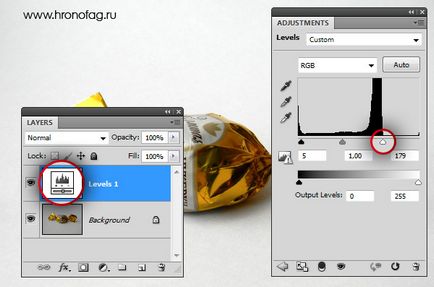
Már elég jó. Ez azért lehetséges, és hogy hagyja abba, de ha jobban megnézed, a háttérben még mindig nem fehér. Nagyon könnyű, igen. De nem fehér. Ez különösen észrevehető a széle a fotó. Mit kell tenni? Ha növeli az értéket a szintek. mi perezhzhem kép cukorkát.
I-hez a következőket. Hozzunk létre egy újabb réteg színkorrekció, de ez alkalommal, a hatás korlátozott lesz a széle a képeket. Candy maga sértetlen marad. De kezdjük létrehozásával egy maszkot.

Ismét létre tsvetokorrektiruyuschy réteget. Réteg> Új réteg Adjustiment> Levels Marquee lesz egy maszkot.

Ide Adjustiment beállításokat. duplán kattintva az ikonra Levels réteg és erősíti az intenzitás a fehér kar, úgy, hogy a fény a maximális.
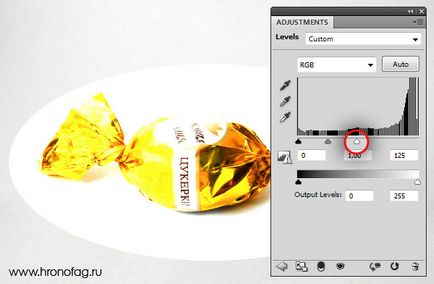
Nagyon jó, kivéve, hogy meg kell világítani a terület körül az édességet, és nem túl édes. Ez könnyű helyrehozni. Nyissa meg a maszk panel. amely szabályozza a maszk réteget. És kattintson a maszkot magát az ellipszis. A maszk panel elsősorban megfordítása gombra kattintva vagy a Ctrl + I Ez megfordítja a maszk fordítva. Akkor támogassák az értéke Feather - ez a keverék maszk szélét.

És ez talán a legegyszerűbb módja annak, hogy egy fehér háttér a Photoshop.
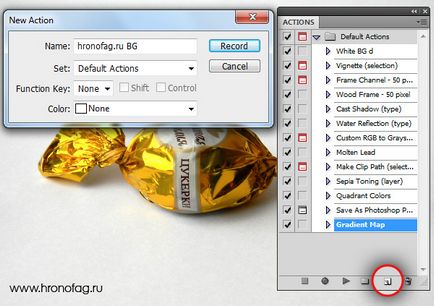
Most volt néhány változás Action panel. Lit felvétel ikonra. Elkezd dolgozni fotókkal, ahogy azt a munka vele anélkül, hogy akciós játékok. Készítsen tsvetokorrektiruyuschy réteg szintje. Aztán egy másik, majd egy maszkot, módosítsa az értékeket árnyékos szélén a maszk. Minden, ami eddig tettünk fotókat cukorka. Minden művelet rögzítésre az akcióban. Tette, tettem egy külön mappába, hogy ne zavarja a többi.
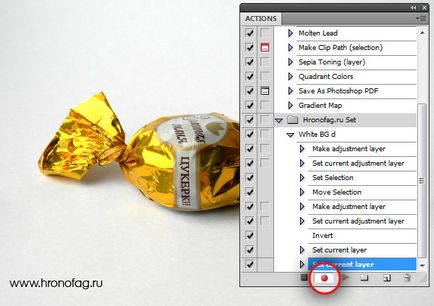
Ha befejezte a változó háttér fehér Photoshop Action on Singe nyomja meg a STOP. Az akció szerepel, és lehet tesztelni akcióban. Távolítsuk el az összes teremtett rétegeiben színkorrekció fotókat. A Művelet panelen nyomja meg a PLAY.
Minden, amit teszünk lesz néhány perc után az első kattintással. Csak akkor tudjuk tartani ezt a fellépést esetén eltávolítását Photoshop, és meg lehet csinálni az azonos Műveletek panelen. A legördülő menüben. Válassza ki a mappát, amelyben a cselekvés. Kattintson a menü ikont a megjelenő menüből válassza ki a Save Action. Persze, hogy megtartja az azonos és az összes alapértelmezett akciójátékokat, így ha azt akarjuk menteni csak az új, betette egy új mappát. Feltöltés fellépés lehetséges ugyanabból a menüből - Load műveletek.

Most kell csak nyitni a 100 hasonló fotót, és alkalmazza Action létre egy kattintással. És ez a legegyszerűbb módja annak, hogy hozzon létre egy fehér háttér a Photoshop.